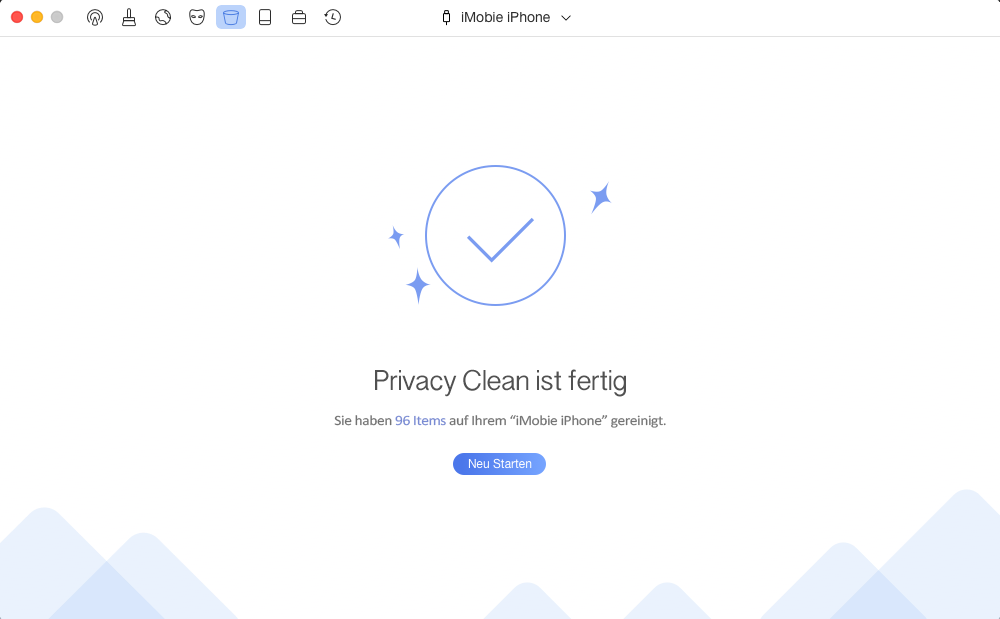Laden Sie PhoneClean herunter, um exzellente Reinigung fürs iGerät zu erleben.
Wie benutzt man PhoneClean
Willkommen bei PhoneClean Online Anleitung. Hier finden Sie ausführliche Anleitungen, die Ihnen zeigen, wie Sie mit PhoneClean empfindliche und private Daten sowie andere nutzlose Dateien auf dem iGerät löschen. Wenn Sie nach dem Durchlesen noch Fragen haben, zögern Sie bitte nicht, mit dem Supportteam in Kontakt zu treten. Sie sind mit 7/24 Kunden-Support garantiert.
Privacy Clean
Privacy Clean löscht die persönlichen Informationen auf Ihrem iOS-Gerät, wie Anrufliste, Kontakte, Notizen, Nachrichten und Voice-Mail. Verfolgen Sie bitte die folgende Anleitung, um Privacy Clean besser zu verwenden.
Sehen Sie die folgende Tabelle und kennen Sie, welche Dateitypen von Privacy Clean gereinigt werden.
| Persönliche Daten | |
|---|---|
| Anrufliste | Gelöschte Anrufliste |
| Nachrichten | Nachrichtenanhänge |
| Gelöschte Nachrichten | Voice-Mail |
| Notizen | Notizenanhänge |
| Gelöschte Notizen | Gelöschte Kontakte |
Schritt 1: Vorbereitungen.
- Starten Sie PhoneClean auf Ihrem Computer
- Schließen Ihr iGerät durch das USB-Kabel an den Computer an
- Klicken Sie auf den Knopf
 zur Auswahl von Privacy Clean
zur Auswahl von Privacy Clean
Normalerweise erkennt PhoneClean Ihr iOS-Gerät automatisch. Wenn Ihr iOS-Gerät nicht an den Computer angeschlossen oder Ihr iOS-Gerät nicht erkannt wird, sehen Sie "Kein Gerät verbunden" auf das Interface.
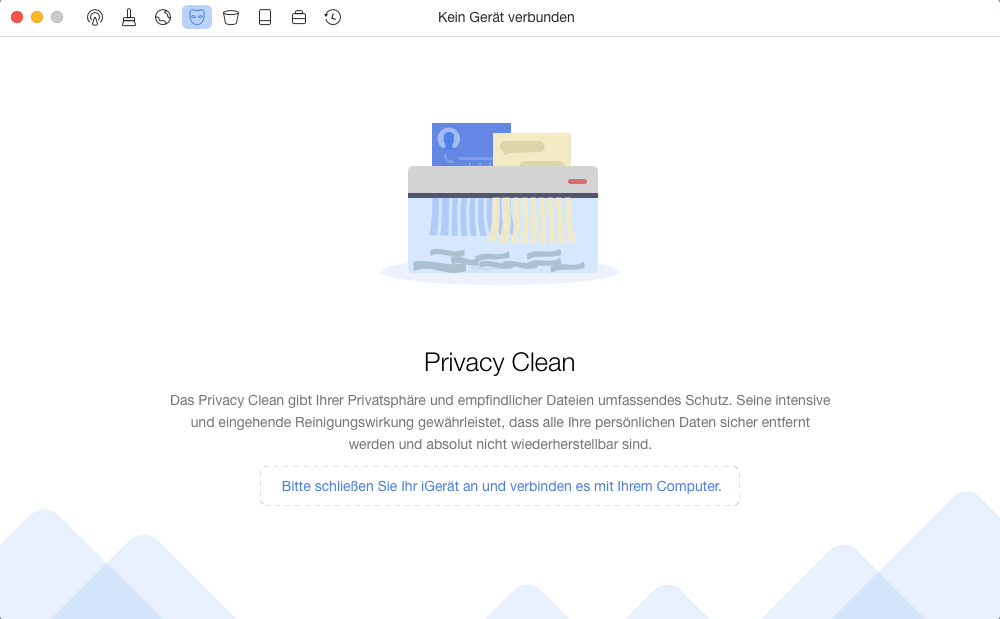
PhoneClean unterstützt Mehrgeräteanschluss, wenn das Gerät durch PhoneClean erfolgreich erkannt wird, wird das folgende Interface zeigen. Sie können mal überprüfen, welches Gerät ist bereit zu reinigen.
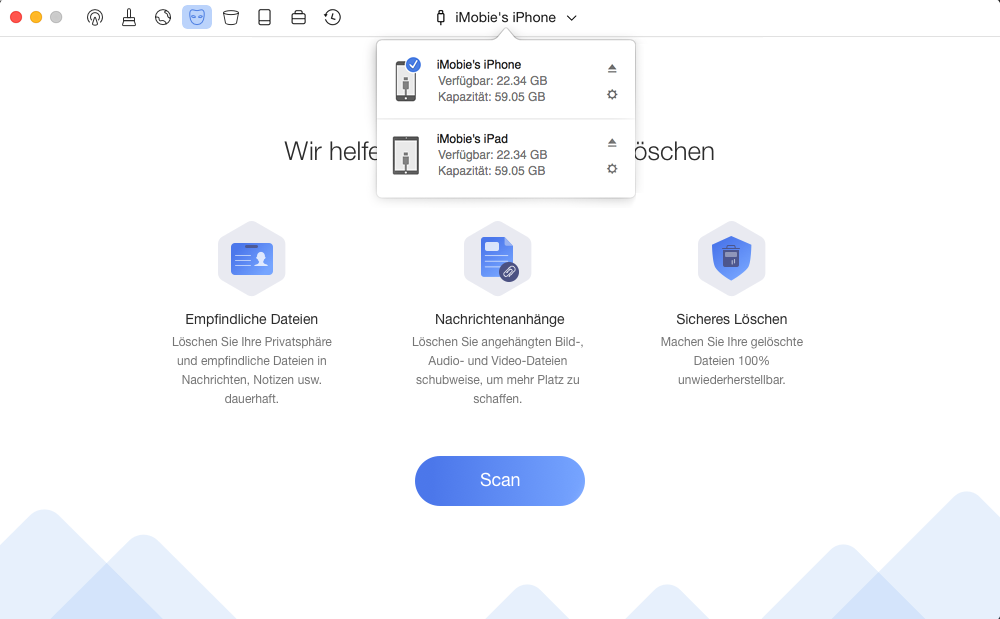
Um die Privatsphäre des Nutzers zu schützen, lässt Apple nicht zu, die dritte Partei auf das verschlüsselte Backup zugreift. So sehen Sie zuerst die Seite: Wie deaktivieren die Option Backup verschlüsseln in iTunes.
Schritt 2: Analyse.
- Klicken Sie auf den Button „Scan"
- Sichern Ihr iGerät
Achten Sie auf Ihre Daten! Vor dem Löschen von Junk-Dateien wird Privacy Clean Ihre Daten automatisch sichern. Auch wenn Sie Ihre Daten irrtümlich verloren geben, können Sie diese Daten durch das Backup wiederherstellen. Die Backup-Schnittstelle wird nach der Klicke auf Scan angezeigt. Sie können auch den Prozess jederzeit stoppen, indem Sie den Button ![]() anklicken. Übrigens, die Zeit für Backup hängt von der Größe der Junk-Dateien ab.
anklicken. Übrigens, die Zeit für Backup hängt von der Größe der Junk-Dateien ab.
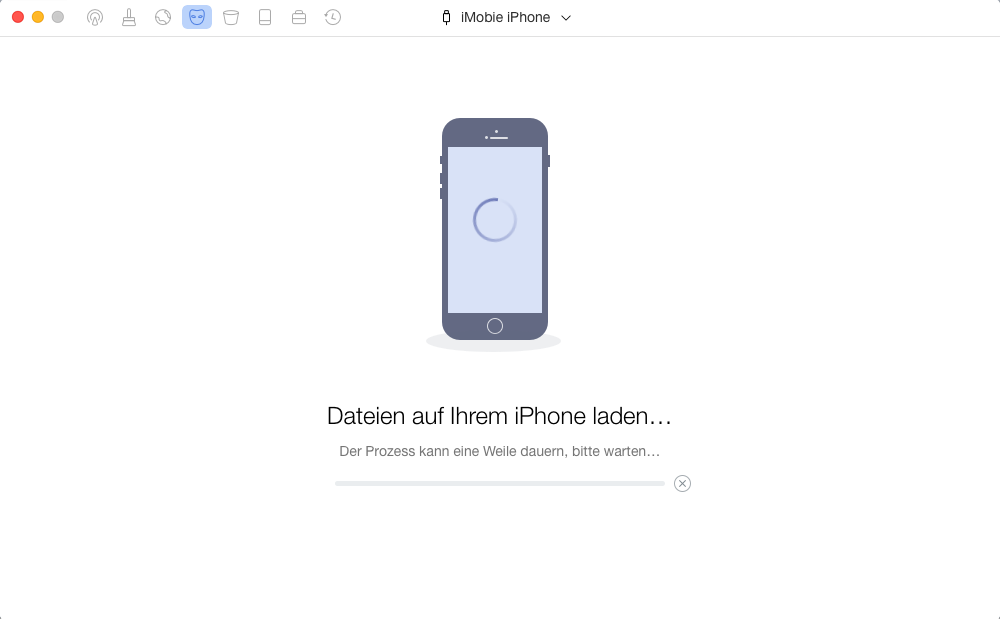
- Um die Privatsphäre des Nutzers zu schützen, lässt Apple nicht zu, die dritte Partei auf das verschlüsselte Backup zugreift. So sehen Sie zuerst die Seite: Wie deaktivieren die Option Backup verschlüsseln in iTunes.
Nach dem Prozess vom Backup wird die Schnittstelle für iGerät-Analyse angezeigt. Und die Zeit für Analyse hängt von der Größe der Junk-Dateien. Seien Sie geduldig.
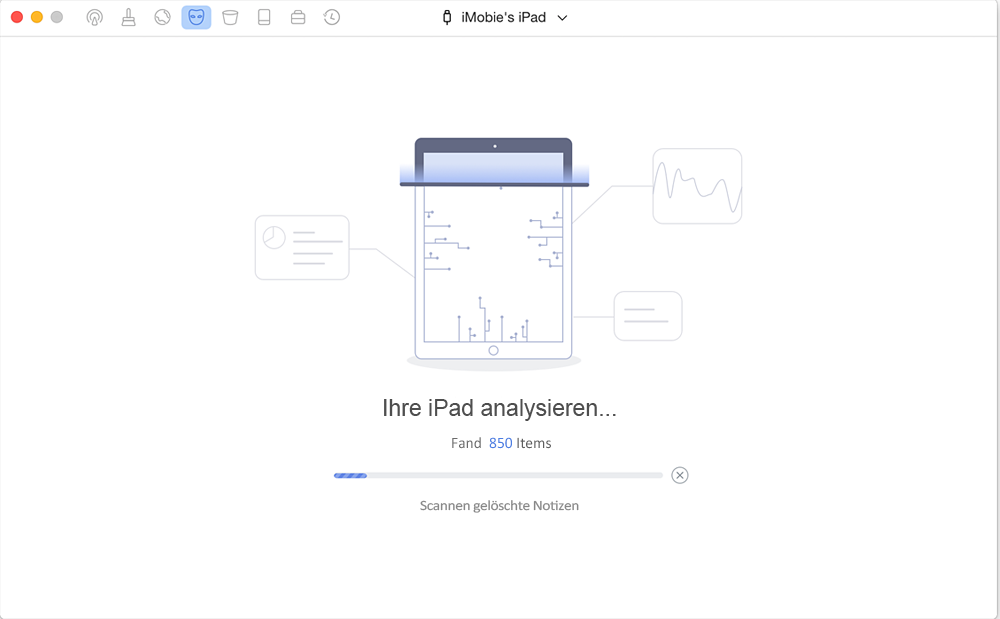
Wenn das Scan beginnt, halten Sie die Verbindung zwischen den iGeräten und Computer bis zum Ende des ganzen Prozesses.
Schritt 3: Reinigung.
- Vor der Reinigung prüfen Sie die Liste von Junk-Dateien
- Beginnen mit der Reinigung
Als das Scan erledigt ist, wird die Zahl von Junk-Dateien angezeigt. Um die nützlichen Dokumente zu halten, klicken Sie auf „Details Überprüfen“ und sehen Sie alle gescannten Dateien vor der Reinigung.
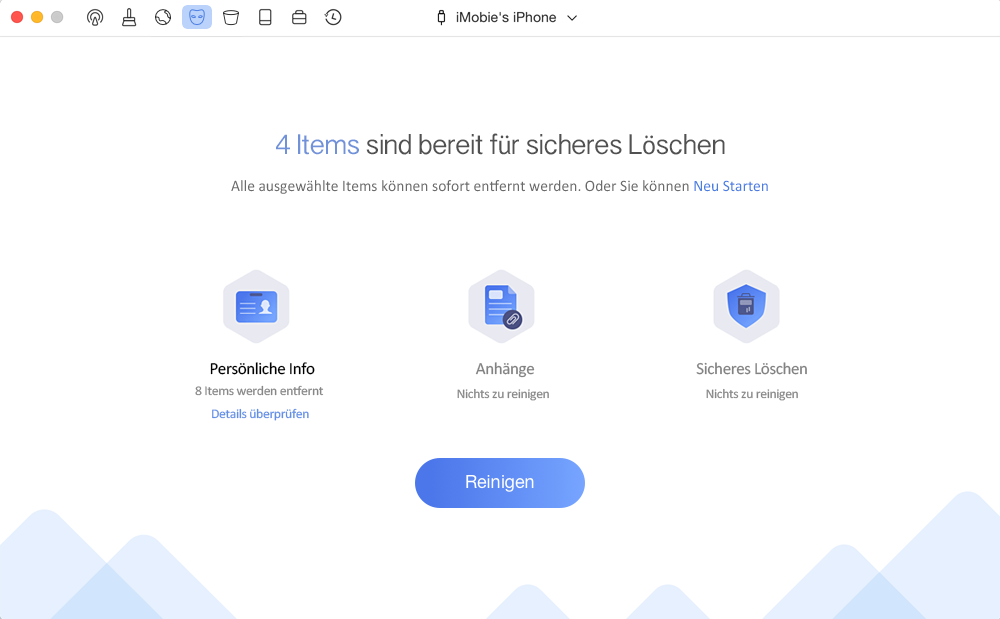
Sie können alle Dateitypen, die Sie reinigen wollen, auswählen, indem Sie die Liste Links markieren. Klicken Sie auf den Button ![]() , dann werden Sie auf die vorherige Seite zurückgehen.
, dann werden Sie auf die vorherige Seite zurückgehen.
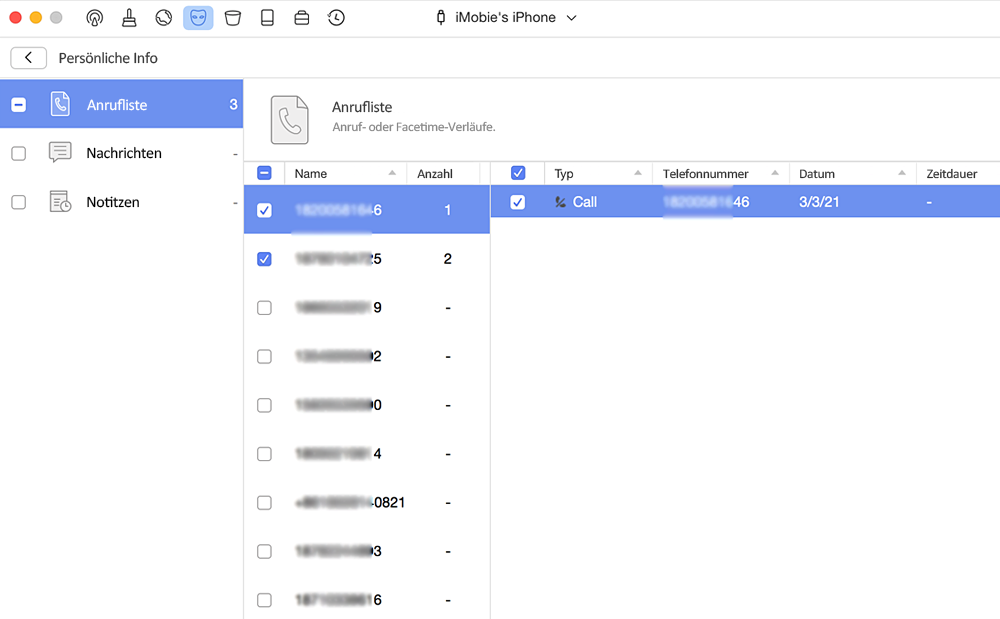
Nach dem Überprüfen vom Details klicken Sie auf den Button „Reinigen", um den Platz für Ihr iGerät freizugeben. Die Zeit für Reinigung hängt von der Größe der Junk-Dateien ab. Um den Prozess der Reinigung reibungslos zu machen, halten Sie die Verbindung bis zum Ende der Löschung.

Um Privacy Clean zu verwenden, müssen Sie die Option „Mein iPhone/iPad/iPod Touch suchen" auf Ihrem iGerät deaktivieren.
Nachdem die Daten fertig geladen worden ist, wird Ihr iGerät automatisch neu starten, damit die Daten Ihres iGeräts aktualisiert werden. Seien Sie bitte geduldig.
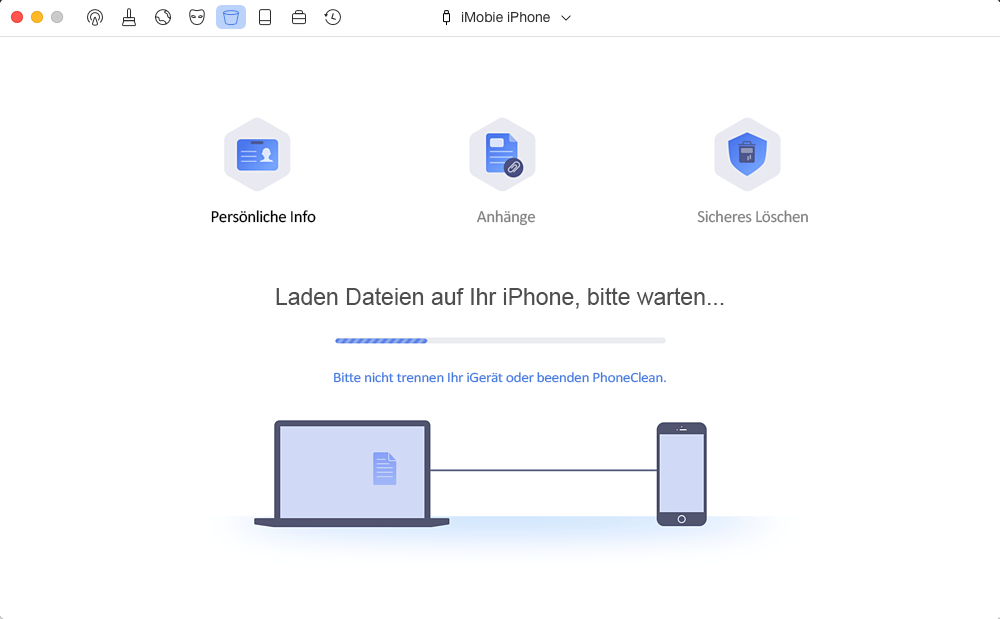
Sobald der Reinigungsvorgang abgeschlossen ist, wird Sie der komplette Bildschirm ansehen. Klicken Sie auf „Neu Starten", werden Sie zu dem Hauptfenster zurückgehen.